Algo común que solemos realizar con nuestro ordenador con Windows cada cierto tiempo es formatearlo o volver a instalar Windows. Esto es algo habitual cuando notamos que el PC no va como el primer día. El constante uso de nuevas aplicaciones y desinstalación de otras, la acumulación de los archivos basuras, entre otros factores puede hacer que merme el rendimiento de nuestro ordenador. Una vez lo hemos instalado y lo tenemos listo para usar, hay una serie de acciones básicas que debemos realizar nada más empezar.
Y es que siempre que ejecutamos una copia nueva de Windows hay aspectos a la hora de configurar el sistema operativo que no podemos pasar por alto y que fácilmente se nos pueden olvidar. Si recientemente formateaste o reinstalaste Windows 10, estas son las primeras cosas que debes hacer.
Descargar drivers y actualizaciones de Windows
Una vez que hemos arrancado Windows después de formatear instalarlo, lo primero que deberíamos hacer es descargar tanto los nuevos parches y actualizaciones de Windows como los drivers de aquellos dispositivos que el sistema operativo de Microsoft no haya sido capaz de detectar y actualizar por sí mismo.
Empezaremos con las actualizaciones de Windows que se encuentren pendientes de descargar ya que es fundamental mantenerlo siempre actualizado. Esto es algo que haremos pulsando «Windows + I» y accediendo al apartado de «Configuración». Pulsamos en «Actualización y seguridad» donde «Windows Update» nos mostrará las actualizaciones pendientes. Las descargamos y esperamos a que el sistema se encargue de instarlas.
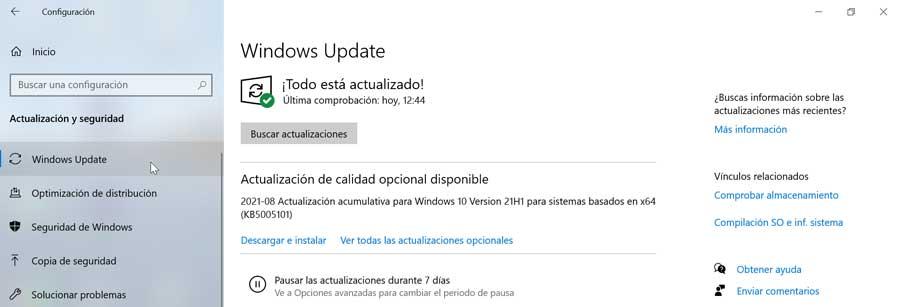
Posteriormente revisamos que todos los dispositivos de hardware conectados se encuentren reconocidos por el sistema y no haya ningún tipo de error o falten controladores. Esto lo haremos pulsando «Windows + X» y seleccionando «Administrador de dispositivos». Si vemos algún dispositivo con un signo de interrogación amarillo es que necesita los controladores, que podemos buscar desde el propio Windows, pulsando en «Actualizar controlador» o bien de forma manual descargándolos de la web del fabricante.
Personalizar la apariencia
Una vez que tenemos el sistema actualizado y todos los controladores instalados, pasaremos a cambiar la apariencia del escritorio de Windows para personalizarla lo máximo posible a nuestro gusto. Aunque no es un sistema operativo que destaque por sus altas dosis de personalización sí que podemos realizar algunos cambios básicos. Desde cambiar los colores de las ventanas y barra de tareas, la forma del puntero del ratón, el fondo de escritorio o la pantalla de bloqueo, son algunos cambios básicos que prácticamente cualquier usuario suele realizar de base. Ya más adelante si queremos un mayor nivel de personalización existen aplicaciones de terceros que nos va a permitir darle un cambio más extremo. Lo podemos hacer pulsado Windows + I para acceder al apartado de «Configuración» y luego en «Personalización».
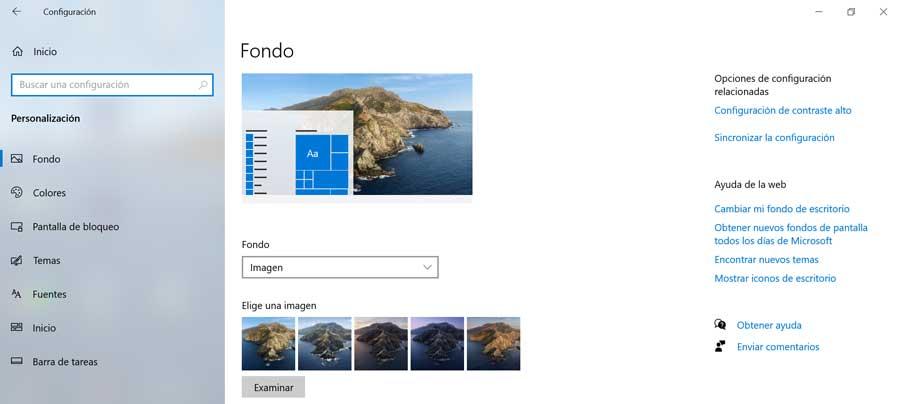
Desactivar aplicaciones que se activan de inicio
Otro aspecto que se puede considerar básico, aunque muchos usuarios lo desconocen o no le echan cuenta, es desactivar las aplicaciones que se activan de inicio junto con Windows. Y es que tras la instalación de Windows hay aplicaciones y servicios que de forma predeterminada se ejecutan directamente a la vez que el sistema operativo. Esto puede ocasionar a la larga que el arranque de nuestro PC sea cada vez más lento.
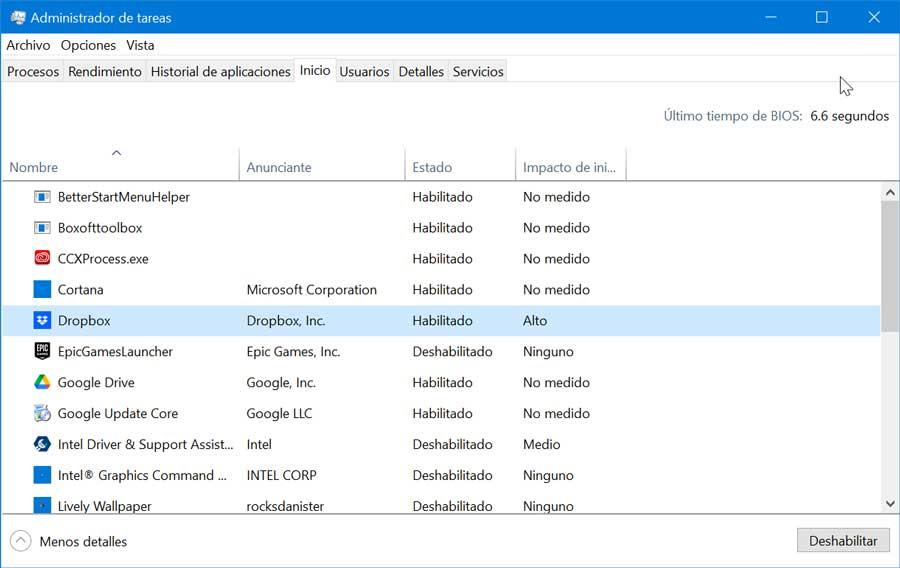
Para ello basta con revisar qué aplicaciones se ejecutan de inicio y dado el caso desactivarlas. Es tan fácil como pulsar «CTRL + ALT + SUPR» y accedemos al «Administrador de tareas». Aquí en la pestaña de «Inicio» podemos comprobar en la columna de «Estado» cuáles se encuentran habilitados. Así, todo lo que estemos seguro de que no vamos a necesitar para que se arranque junto a Windows, lo podemos deshabilitar pulsando el botón de la parte inferior derecha.

